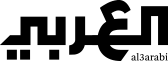أشياء رائعة يمكنك القيام بها باستخدام زر الإجراء "Action Button" في الايفون 15 برو
يتمتع هاتف الايفون 15 برو – والايفون 15 برو ماكس - iPhone 15 Pro وiPhone 15 Pro Max بهيكل جديد كليًا من التيتانيوم، وهو ميزة بارزة من منظور التصميم. ومع ذلك، هناك ميزة أخرى متعلقة بالأجهزة والتي تعتبر أكثر جدارة بالملاحظة بالنسبة لهذه الطرازات – وأجهزة iPhone المستقبلية بمرور الوقت – وهي زر الإجراء الجديد.
يحل زر الإجراء محل مفتاح الرنين/الصامت الموجود على الجانب الأيسر من iPhone 15 Pro وiPhone 15 Pro Max. يمكنك تعيين اختصار واحد للزر من خلال تطبيق الإعدادات، مثل تنشيط تطبيق الكاميرا واستخدامه أو تشغيل مصباح الهاتف. لتعيين الزر، انتقل إلى تطبيق الإعدادات على جهاز iPhone المدعوم. من هناك، اختر زر الإجراء، ثم قم بالتبديل إلى اختيارك. بكل بساطة.
قد تعتقد أن زر الإجراء الموجود على جهازك مفيد فقط للوظائف الأساسية. ومع ذلك، فهو متوافق أيضًا مع اختصارات Apple وميزات إمكانية الوصول، مما يسمح بمجموعة متنوعة من الاحتمالات التي ربما لم تفكر فيها.
يمكن تخصيص زر الإجراء الخاص بجهاز iPhone 15 Pro لأداء ست وظائف أساسية. إلى جانب فتح تطبيق الكاميرا وتشغيل المصباح اليدوي، يمكن أيضًا استخدام الزر للتبديل إلى الوضع الصامت أو تنشيط إعداد التركيز أو الوصول إلى تطبيق Voice Memo أو استخدام المكبر. بالإضافة إلى ذلك، إذا كان لديك تطبيق المترجم الرسمي مثبتًا على جهاز iPhone الخاص بك، فيمكنك أيضًا تعيين زر الإجراء لهذا التطبيق. من الممكن أيضًا إلغاء تنشيط زر الإجراء، لذلك لا يفعل شيئًا على الإطلاق. هذا ليس ممتعًا بالطبع.
ربما تكون أداة الكاميرا هي الأكثر قيمة، ولكن هذا أمر شخصي تمامًا. عندما تقوم بتعيين زر الإجراء لتطبيق الكاميرا، فإنك تختار أيضًا وظيفة الكاميرا التي يتم تنشيطها. يمكنك جعله يفتح تلقائيًا الكااميرا للتصوير أو الصور الشخصية أو معرض الفيديو والصور.
والآن.. دعنا نناقش بعض الميزات الأكثر تقدمًا التي يمكن تنفيذها باستخدام تطبيق Shortcuts أو أدوات الوصول على هاتفك. إذا اخترت استخدام تطبيق الاختصارات، فستتم مطالبتك بتحديد اختصار. يمكنك ربطه باختصار موجود، أو إنشاء اختصار جديد، أو الاختيار من الاختصارات الموجودة مسبقًا المتوفرة في معرض الاختصارات.
وتجدر الإشارة إلى أن الاختصارات لها عناوين ويب، والتي يمكنك الوصول إليها من جهاز iPhone الخاص بك واتباع تعليمات التثبيت. وفي الوقت نفسه، عند اختيار إمكانية الوصول ضمن إعدادات زر الإجراء، يجب عليك تحديد إجراء معين من القائمة.
قائمة اختيارات تعيين اختصارات لزر الإجراء في iPhone 15 Pro
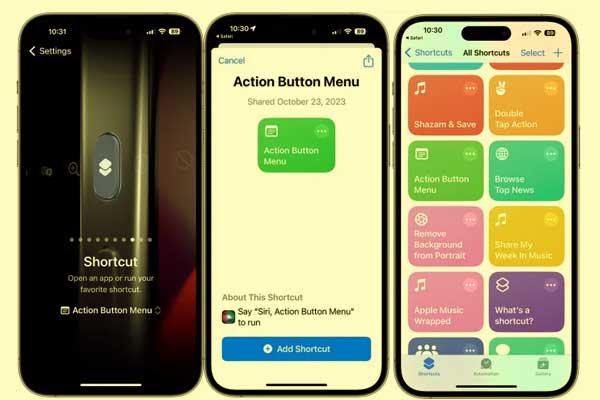
الاتجاهات الرقمية
من المحبط أنه يمكنك تعيين مهمة واحدة فقط لزر الإجراء. لحسن الحظ، تمت مشاركة الاختصار على منصة إكس ( تويتر سابقًا) بواسطة ReallAppleDefender، مما يزيل هذا القيد.
يتيح لك اختصار قائمة زر الإجراء إظهار قائمة عند الضغط على الزر. توفر هذه القائمة ست مهام:
الكاميرا، والمصباح اليدوي، وتبديل كتم الصوت، وضبط التركيز، وقفل التدوير، والقدرة على فتح تطبيق المنزل. وهذا يعني أن الضغط على زر الإجراء مرة واحدة يمنحك الآن ستة اختصارات محتملة، وكما تتوقع، فهي ترقية كبيرة للخيارات الافتراضية التي توفرها لك Apple.
امنح الكاميرا قوى خارقة
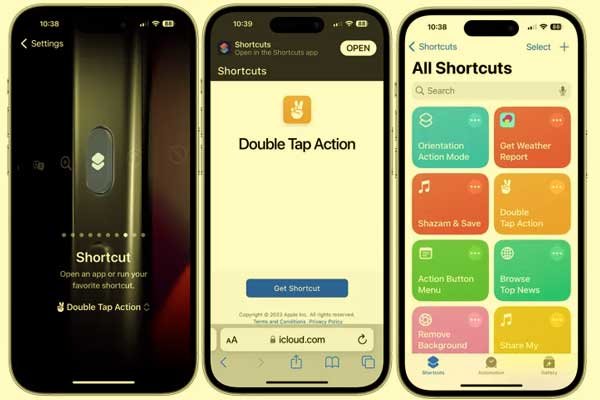
من منا لا يحب طريقة أسرع للتبديل بين أوضاع الصور والفيديو على تطبيق الكاميرا على هواتفهم؟ أنشأ جوردان زيليني اختصارًا يسمى Double Tap Action، وهو مثالي لهذا الغرض.
باستخدام هذا الاختصار، تؤدي نقرة واحدة على زر الإجراء إلى فتح كاميرا الصور، بينما تتحول النقرة المزدوجة تلقائيًا إلى كاميرا الفيديو. إنها ميزة بسيطة لكنها قوية يمكنها توفير الوقت وجعل تجربة التصوير الفوتوغرافي أكثر كفاءة.
تشغيل تطبيق شازام – Shazam App
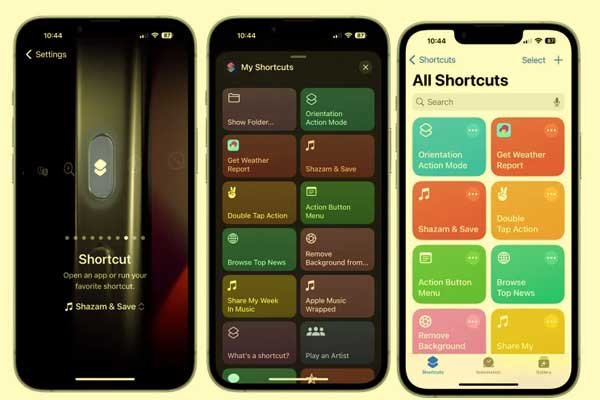
إذا لم تكن معتادًا على تطبيق Shazam، فهو أداة رائعة يمكنها مساعدتك في التعرف على الأغاني. افتح Shazam، واضغط على الزر، ويمكنك تحديد الأغنية التي يتم تشغيلها.
باستخدام اختصار Shazam & Save، يمكنك تنشيط وظيفة تحديد الموسيقى من خلال زر الإجراء وإضافة الأغنية التي تم التعرف عليها مباشرة إلى مكتبة Apple Music الخاصة بك. هل تسمع أغنية قيد التشغيل وتريد معرفة اسمها أو الفنان الذي يؤديها؟ ما عليك سوى تمكين هذا الاختصار، والضغط على زر الإجراء، وهذا كل ما في الأمر.
قم بتشغيل أصوات الخلفية
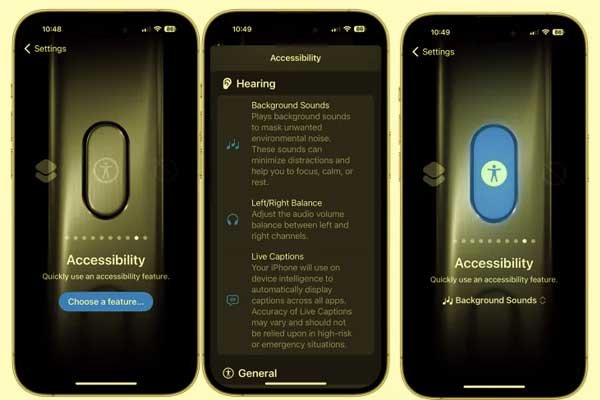
هل وجدت صعوبة في التركيز؟ هل تعلم أن جهاز iPhone الخاص بك يوفر أصواتًا خلفية مهدئة يمكنك تشغيلها من خلال سماعات الرأس المتوافقة؟ يمكن أن تنبض أصوات الخلفية هذه تلقائيًا باستخدام زر الإجراء.
للبدء، اختر إمكانية الوصول ضمن إعدادات زر الإجراء. ومن هناك، اضغط على "اختيار" لرؤية قائمة بالخيارات المتاحة. بعد ذلك، قم بالتمرير لأسفل إلى قسم "السمع" وانقر فوق "أصوات الخلفية".
الآن، عند النقر فوق زر الإجراء، ستسمع أصواتًا في الخلفية مصممة لإخفاء الضوضاء البيئية غير المرغوب فيها. انقر فوق زر الإجراء مرة أخرى لإيقاف الصوت.
تفعيل خاصية التعليق الصوتي - VoiceOver
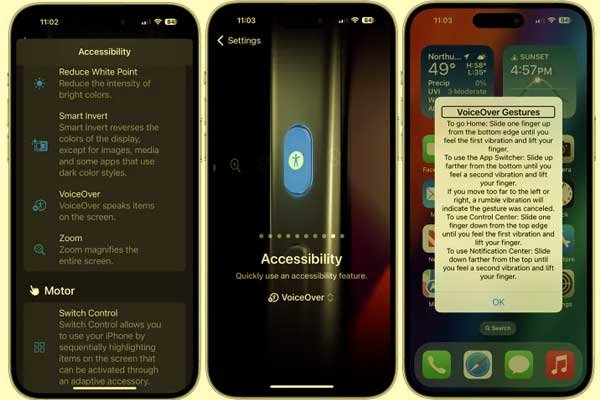
ميزة أخرى لإمكانية الوصول مع زر الإجراء هي القدرة على تنشيط VoiceOver. باستخدام VoiceOver، ستسمع صوتًا ينطق العناصر الموجودة على الشاشة.
لتعيين هذا، اختر إمكانية الوصول ضمن إعدادات زر الإجراء. ومن هناك، اضغط على "اختيار" لرؤية قائمة بالخيارات المتاحة. بعد ذلك، قم بالتمرير لأسفل إلى قسم الرؤية، ثم انقر فوق VoiceOver. على الرغم من أن هذه ميزة إمكانية الوصول من الناحية الفنية، إلا أنه يمكن لأي شخص استخدامها والاستفادة منها.
فتح التطبيقات التي تريدها
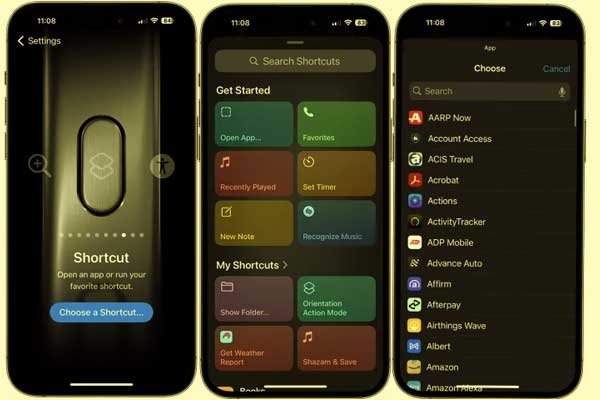
قد يبدو الأمر متكررًا لتعيين زر الإجراء لفتح التطبيق. بعد كل شيء، يمكنك أن تفعل الشيء نفسه من خلال البحث عنه أو من خلال النقر على أيقونته من شاشتك الرئيسية. ومع ذلك، فهو خيار جيد على الرغم من ذلك. على سبيل المثال، يمكنك استخدام اختصار Open App لفتح تطبيق كاميرا بديل مثل Camera+، والتحقق من الطقس، وما إلى ذلك.
للبدء باستخدام هذه الأداة، حدد "اختصار" من قائمة "زر الإجراء"، ثم اضغط على التحديد أدناه، مما سيؤدي إلى فتح قائمة "الاختصارات". ومن هناك، اختر "فتح التطبيق" ضمن قسم "البدء" واتبع الإرشادات الإضافية.
الإجراءات القائمة على التوجه
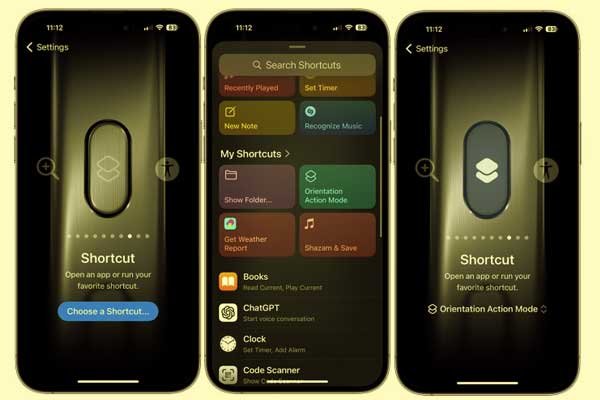
أنشأ مستخدم YouTube Dan Vittorini اختصارًا مثيرًا للاهتمام يسمى Orientation Action Mode. بمجرد التثبيت، يتيح لك الاختصار تعيين إجراءات مختلفة بناءً على اتجاه هاتفك.
على سبيل المثال، إذا كنت تشاهد فيلمًا في الوضع الأفقي، فيمكنك استخدام زر الإجراء لتنشيط الوضع الصامت. من ناحية أخرى، إذا كنت في الوضع الرأسي، فيمكنك تغيير زر الإجراء لبدء تطبيق الكاميرا أو أي تطبيق آخر من اختيارك. يمكنك أن تكون مبدعًا جدًا مع هذا، وهو أمر يستحق التحقق منه تمامًا.
كن مبدعًا مع Apple Music
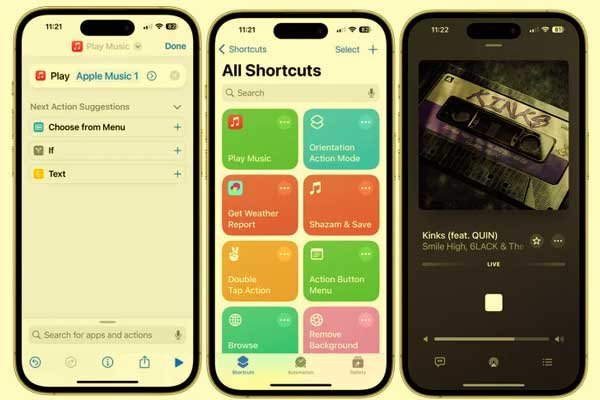
هناك العديد من اختصارات Apple Music المتاحة التي يمكن أن تساعدك في العثور على الأغاني والألبومات ومحطات الراديو المفضلة لديك والمزيد. يمكنك الوصول إلى هذا المحتوى بشكل أسرع من خلال دمج هذه الاختصارات مع زر الإجراء.
على سبيل المثال، أنا معجب بـ Apple Music 1، وقمت بإعداد اختصارات Apple لبدء تشغيل محطة الراديو في كل مرة أقوم فيها بالنقر فوق زر "الإجراء". انه سهل.
كما ترون، هناك العديد من الاحتمالات مع زر الإجراء الخاص بجهاز iPhone 15 Pro. يمكنك استخدامه مع أي من خياراته الأساسية أو اختيار الاختصار أو أداة الوصول. الخيار لك.
أعط زر الإجراء الخاص بك اختصارين
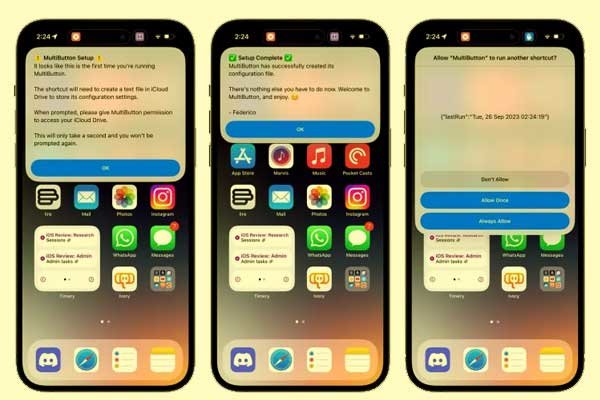
قام Federico Vittici، وهو مؤلف معروف في MacStories، بإنشاء مجموعة متنوعة من اختصارات Apple على مر السنين. يعد أحد هذه الأزرار، وهو Multibutton، خيارًا مفيدًا عند إقرانه بزر الإجراء. باستخدام Multibutton، يمكنك تعيين اختصارين منفصلين لزر الإجراء الخاص بك، يتم تنشيط أحدهما بالضغط على الزر مرة واحدة والآخر بالضغط عليه مرتين.
للبدء، ستحتاج إلى تنزيل التطبيق ثم النقر على خيار إعداد الاختصار. ومع ذلك، يمكن أن تصبح الأمور صعبة بعض الشيء من الآن فصاعدا. يجب عليك إدخال الأسماء الدقيقة للاختصارين اللذين تريد تشغيلهما. ومع ذلك، بمجرد تكوينه بالكامل، يمكن أن يكون قويًا حقًا.